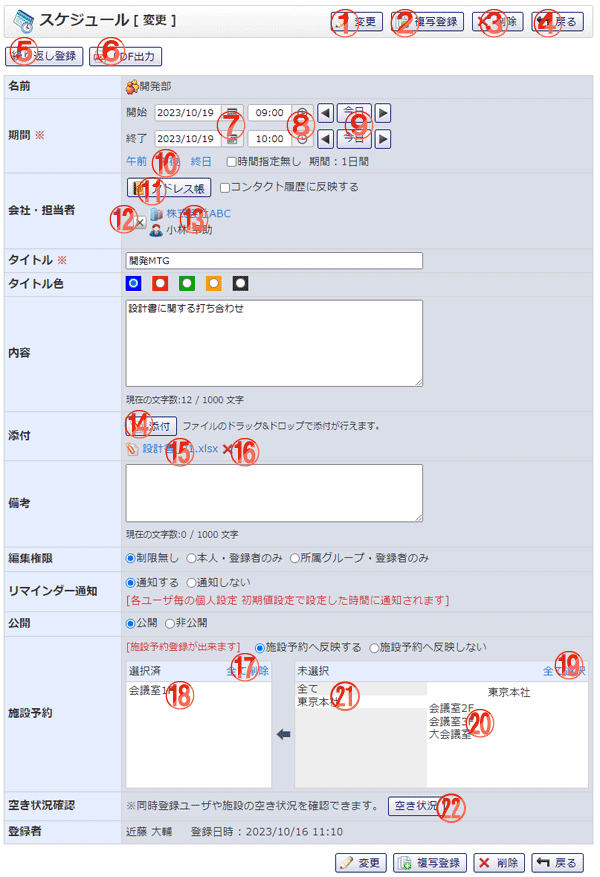グループのスケジュールを編集する画面です。
機能説明
変更ボタン入力された内容でスケジュールを編集します。入力内容に不備がある場合エラーメッセージが表示されます。 |
複写登録ボタンスケジュール登録画面へ遷移します。その際、現在入力している内容が各入力項目に設定されます。 |
|---|---|
削除ボタンスケジュールデータ削除確認画面へ遷移します。 |
戻るボタン遷移元の画面へ遷移します。 |
繰り返し登録ボタンスケジュール繰り返し登録画面へ遷移します。スケジュールの拡張登録が行えます。 |
PDF出力ボタン表示画面のPDF出力を行います。 |
カレンダーボタン日付選択カレンダーを表示します。 |
時計ボタン時間選択用の時計を表示します。 |
前日・今日・翌日ボタン日付を設定します。 |
時間マスタリンク設定した時間を入力します。 |
アドレス帳ボタンポップアップで会社選択画面を開きます。 |
会社・担当者削除ボタン会社・担当者をスケジュールから除外します。 |
会社名ポップアップで会社情報画面を開きます。 |
添付ボタンフォルダウィンドウが開きます。フォルダウィンドウでファイルを選択すると、添付ボタンの下にファイル名が表示されます。 |
ファイル名ファイルをダウンロードします。 |
削除アイコンファイルを削除します。 |
全て削除ボタン選択済エリアに表示されている全ての施設を未選択状態にします。 |
選択済施設施設名をクリックすることで、施設を未選択状態にします。 |
全て選択ボタン未選択エリアに表示されている全ての施設を選択済エリアに追加します。 |
未選択施設施設名をクリックすることで、施設を選択済エリアに追加します。 |
グループ名グループ名をクリックすることで、グループに登録されている施設が未選択エリアに表示されます。 |
空き状況ボタングループ名をクリックすることで、グループおよびグループに所属するユーザが未選択エリアに表示されます。 |
表示・入力項目説明
名前
当スケジュールを登録する対象のグループ名称が表示されます。
期間
当スケジュールの開始~終了日時を指定します。
時間指定無し
チェックするとスケジュールの開始時間、終了時間を未指定にします。
スケジュール期間
当スケジュールの開始日時から終了日時までの日数を表示します。
会社・担当者
スケジュールに関連する会社・担当者を選択します。
コンタクト履歴に反映する
チェックした状態でスケジュールを登録するとアドレス帳のコンタクト履歴を同時に登録します。
アドレス
スケジュールに関連するアドレスを選択します。
タイトル
当スケジュールのタイトルを入力します(50文字以内)。
タイトル色
当スケジュールのタイトルの色を選択します。
内容
当スケジュールの内容を入力します(1,000文字以内)。
添付
当スケジュールに添付するファイルを選択します。
備考
当スケジュールの備考を入力します(1,000文字以内)。
編集権限
このスケジュールの編集権限を設定します。
リマインダー通知
当スケジュール開始前に通知を送信するか選択します。
公開
当スケジュールの公開方法を指定します。
公開:共有範囲内の全社員が閲覧することができます。
非公開:グループ所属者のみが閲覧可能です。
施設予約
予約する施設として設定する施設を、施設リストから選択し追加します。
空き状況確認
同時登録ユーザや施設の空き状況を確認できます。
登録者
当スケジュールの登録者の名前が表示されます。